「Webライターにはどんなパソコンがオススメ?」
「とにかく安いやつでも大丈夫?」
「最低限満たすべき要素はある?」
Webライターを始めるにあたり「パソコンはなんでもいい」と聞いたものの、結局どう選べばいいのかわからず悩んでいないでしょうか。
この記事では、エンジニア歴8年のじゃぱそんが、Webライターにおすすめのパソコンについて解説します。
結論としては、試しにやってみるだけならスマホや今持っているパソコンでOK。
買うなら『ノートでZOOMの機能要件を満たすSSDの最新PC』がオススメです。
適当に選んでしまうと、買い直すことになってお金も時間も無駄にしてしまうかも。
ぜひ最後までご覧ください。
大前提:お試し程度ならスマホ・手持ちのPCでOK
大前提として、まだWebライターをやるかどうか迷っているなら、スマホで試せばOKです。
あるいはお手持ちのパソコンで、まずはやってみましょう。
Webライターの作業に必要なのは最低限、以下の2点だけ。
- テキストエディタ(WordやGoogleドキュメントなど)が使える
- ネットに繋がる
本格的に案件をこなすまでは、スマホでもどうにかなります。
講座やYouTubeなどの動画の視聴はむしろスマホの方が、場所を選ばなくて便利。
記事を書くときにだけネットカフェ等でパソコンを借りれば、何も買わずにWebライターの業務ひととおりを経験できます。
家族や知り合いに、使っていないパソコンがないか聞いてみるのもアリ。
1.パソコンがあるなら、それを使う
2.知り合いに使っていないパソコンを借りれないか聞いてみる
3.とりあえずスマホでやってみる&作業に応じてネットカフェでPC借りる
4.(3でやってみた上で、1も2もダメであれば)新しいPCを買う
本格的にやるかどうかもまだわからないのに、10万近くの初期投資をするのは抵抗があるはず。
いきなりお金・時間をかけず、まずは最小限の装備で初めて、みましょう。
これから買うなら『ノートでZoomの機能要件を満たすSSDの最新PC』を
以降、新しくパソコンを買おうとしている人向けにお話します。
一言で言えば『ノートでZOOMの機能要件を満たすSSDの最新PC』がオススメ。
それ以外もお伝えしますが、他は正直好みで決めてOKです。
具体的なスペックを表にまとめると、以下となります。
[gdoc key=”https://docs.google.com/spreadsheets/d/1PMYs010FA1YMkN8kijrLuPF_OnmjzbUZBYM4u_Dh_gk/edit?usp=sharing” class=”no-datatables”]
それぞれ解説します。
ノートパソコン一択
まず、絶対にノートパソコンにしましょう。
デスクトップパソコンは
- かさばる
- 融通が利かない
- 場所を占領する
等、玄人向けです。
同じ値段であれば、ノートよりデスクトップの方が性能が良いものが買えますが、
Webライターとして使うには、デメリットの方が大きいです。
以下一つでも当てはまるモノがあれば、デスクトップは不向き。
ノートパソコンをオススメします。
□家の中でも場所を変えながら仕事したい
□外でも仕事する機会がある
□仕事専用の机はない
中古ではなく新品を
必ず、新品を選びましょう。
理由は2つ。
- パソコンの性能の進化は早い
- 中古で良いパソコンを買うのは、詳しい人にも難しい
「5年前の10万円クラスのパソコンが、今最新の3万円パソコンよりも性能が劣る」なんてことはザラに起こるのです。
この10万円のパソコンを、中古で3万円で買った場合‥
シンプルに、損してるだけです。
素直に新品のパソコンを買うことをオススメします。
型落ちではなく最新を
できるだけ最新を選びましょう。
新品であっても、一つ前の旧モデルが売られています。
最新かどうかはCPUで分かります。
2022-11月時点で、最新といえるのは‥
Core i 12世代以降
Ryzen 6000シリーズ以降
です。
11世代、5000番台は、今や型落ちです。
どうせ新品を買うなら新しい型を手に入れましょう。
CPUはCore i3(Ryzen 3)以上、メモリは8GB以上
CPUはCore i3(Ryzen 3)以上、メモリは8GB以上のものを選びましょう。
CPUがCore i3(Ryzen 3)以上であることは、Web会議ツール「ZOOM」の機能要件です。
(ZOOの機能要件)
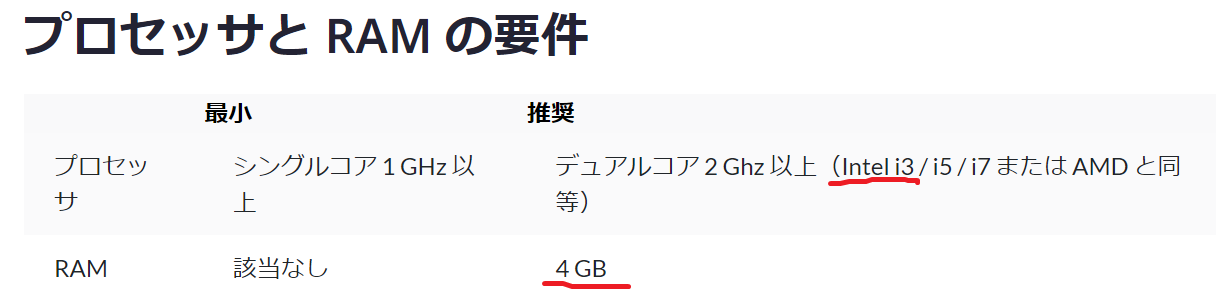
ZOOMすら快適に使えないような低スペックPCでは、半年もしないうちに買い換えることになるからです。
- クライアントとの打ち合わせ
- インタビュー
- サロンなどの交流会
等で、ZOOMを使う機会は意外とあります。
メモリは8GB以上がオススメです。
4GBでZOOMの機能要件を満たしますが、実際には
- 文書や資料などを見ながら
- 実際に編集しながら
等他のソフトを開いた状態でWeb会議することがほとんどでしょう。
会議中でもソフトをヌルヌル動かすには最低でも8GB、余裕をみるなら16GB欲しいところです。
Core i3(Ryzen 3)以上、メモリは8GB以上のスペックにすれば、安心して長く使えます。
ストレージはSSD、容量は気にしなくてOK
ストレージは、絶対にSSDにしましょう。
HDDとSSDの2種類がありますが、HDDはもう時代遅れです。
今やバックアップデータの保存容器。パソコン内で使うものではありません。
[gdoc key=”https://docs.google.com/spreadsheets/d/1PMYs010FA1YMkN8kijrLuPF_OnmjzbUZBYM4u_Dh_gk/edit#gid=2082639102″ class=”no-datatables”]
SSDは処理速度が圧倒的です。
もしHDDにしてしまった場合、他の性能が良かったとしても、起動やファイルを開く度にもたついてしまいます。
容量は気にしなくてOK。
Webライターの業務上、大容量ファイルをPC内に保存することは、まずありません。
購入時に選べるのであれば、最低にすれば少し安くなります。
OSはWindows
OSはWindowsがよいでしょう。
ほとんどのクライアントが、Windowsだからです。
OSが異なると、
- ファイルが開けない
- フォントが崩れる
- ツールが使えない
等の諸問題が発生します。
Macに憧れはあるかもしれませんが、まずは無難にWindowsがオススメです。
ディスプレイはお好みで
ディスプレイは好みで決めてください。
大きいほど作業はしやすいですが、重くてかさばるので、持ち運びしにくくなります。
重さと使いやすさのバランスで決めましょう。
在宅であっても、こまめに作業場所を変えたければ軽めをオススメします。
私はほぼ在宅&場所固定なので、17インチで2キロの重量級PCを使っていますが、たまに移動するとき、手首が悲鳴を上げます。
2リットルペットボトルを持ち運ぶと考えると、イメージがつきやすいかと思います。
実際のサイズ感や重量は、店舗に行って確認するとよいでしょう。
【2022年11月時点】WebライターにおすすめのPC
ここまでにお伝えした条件は、以下のとおり。
[gdoc key=”https://docs.google.com/spreadsheets/d/1PMYs010FA1YMkN8kijrLuPF_OnmjzbUZBYM4u_Dh_gk/edit?usp=sharing” class=”no-datatables”]
ここでは、条件を全て満たすPCを紹介します。
この中から選べば、まず間違いないでしょう。
| 定価 | 世代 | CPU | メモリ | SSD | OS | ディスプレイサイズ | |
| Inspiron 14 Intel プレミアム | 124,000 | 12 | Core™ i5 | 8 | 256 | Windows | 14 |
| Pavilion 15 | 115,280 | 12 | Core™ i3 | 8 | 256 | Windows | 15 |
| Let’s note SR | 300,300~ | 12 | Core i5 | 16 | 512~ | Windows | 12.4 |
予算を気にしないなら、Let’s note SRは間違いありません。
日本でもっとも多く使われているであろう、ザ・ビジネスマン向けPCです。
(私のいたコンサル会社でもLet’s noteでした)
軽くて頑丈で高性能。高いこと以外は文句の付けようがないモデルです。
値段と性能のバランスを考慮するなら、Inspiron 14か、Pavilion 15がオススメ。
正直どちらでもまず間違いないので、あとは見た目や値頃感です。
記事を書く楽しさを、再発見しませんか?【10日間プログラム】
「初じゃぱ(ういじゃぱ)」にて、10日間で1記事書いてみるプログラムを実施中です。
当記事を最後までご覧になられたあなたに、4日間の無料体験をプレゼントします。
(受講者の声)
きむらさん
「初心者の頃にこの講座を受けていたら、野生のライター(このワード好きです笑)としてもっと早く文字単価2円を達成できていただろうと思います。
この講座からスタートできる方がうらやましいです。」
Sさん
「無料でいいのか心配になるぐらい勉強になり、興味深い内容でした。
Webライターに興味があるものの、常々、検索した時に大量に出るスカスカのパクリ記事にはうんざりしており、Webゴミ作りがゴールになる仕事ならやめておこうと決めて講座を受講した経緯があります。
講座の中で何故ああいう記事が生まれるのか、どうすれば良質な記事を書けるのかを理解でき、さらに自分に足りないものも把握できました。ゴールはゴミではなかったので、個人的にかなり喜びました。
まだまだ消化し切れていない内容もあり、何とかモノにしたいと感じています。非常に充実した時間を頂いたと思いました。」
Yさん
「初受講した2022年大晦日から半年間、紆余曲折を経て、Webライティングの技術がフリーランスとして開業し、ネット集客をする上で必要不可欠であるという結論に辿り着きました。そして、改めて初じゃぱを受講し、じゃぱそんさんの教え方の分かりやすさ、惜しみない情報提供の素晴らしさを実感しました。 更に、「WantsとNeedsがある人にだけ受けてほしい」というお互いにとってWin-Winの関係構築のみならず、Webライティング業界の質の確保と向上という業界全体を視野に入れた視点が素晴らしいと感じました。」
以下のリンククリック後、「今すぐ登録」ボタンからメールアドレスを登録ください。
登録後、5分以内に受講リンクをお送りします。


